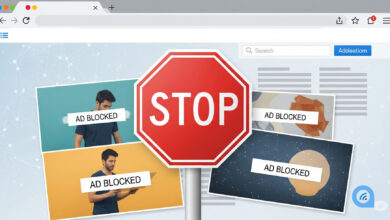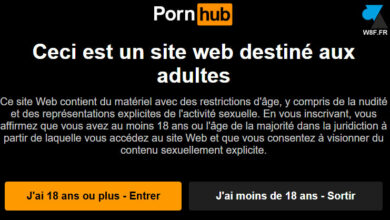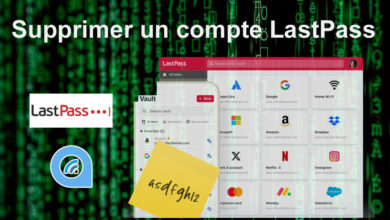A force de consulter des sites internet, l’historique de navigation se remplit et garde en mémoire une trace de chaque website visité. Ces informations peuvent s’afficher à nouveau dans le navigateur, par exemple lorsque l’on tape un mot clé dans la barre d’adresse. Pour éviter de rougir à côté d’un collègue ou pour supprimer les traces de votre passage sur l’ordinateur familial, ce tutoriel explique comment supprimer l’historique de Google Chrome, navigateur internet le plus répandu de ces dernières années.
Ce guide indique la méthode pour effacer l’historique de navigation internet mais ne supprimera pas les cookies du logiciel Google Chrome. Pour cela, un autre tutoriel existe sur le site pour réaliser cette opération de confidentialité ou de sécurité.
Cette procédure fonctionne sur toutes les versions de Google Chrome, peu importe la version de Windows (10, 8, 7 et même Windows Server). Aussi, ce tuto est compatible avec le navigateur Chrome installé sur Linux (Ubuntu, Fedora…) et le système macOS.
Supprimer l’historique internet Google Chrome
1. Ouvrir le navigateur Google Chrome.
2. Cliquer sur le bouton des paramètres (les trois boules en haut à droite) puis Historique, Historique. On peut aussi directement y accéder par le raccourci clavier CTRL + H.
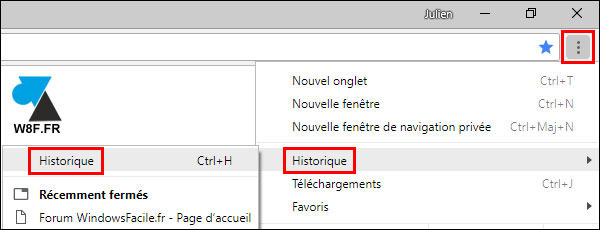
3. Dans le menu de gauche, cliquer sur « Effacer les données de navigation » :
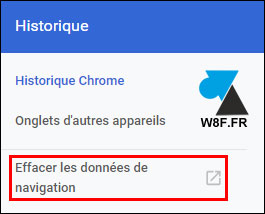
4. Cela ouvre la page chrome://settings/clearBrowserData : cocher la ligne « Historique de navigation » et cliquer sur le bouton bleu « Effacer les données » pour immédiatement supprimer l’historique internet. Veiller à ce que la période « Toutes les périodes » soit sélectionné pour effacer intégralement les traces de navigation.
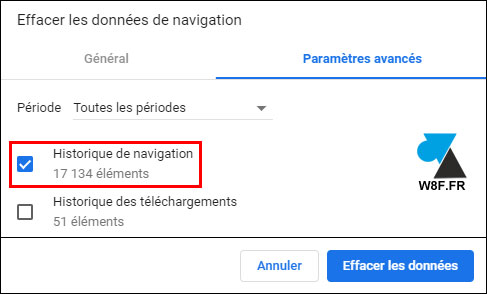
Pour ne supprimer qu’une partie de l’historique, la liste Période propose de supprimer les données de navigation de la dernière heure, de la dernière journée, de la dernière semaine ou du dernier mois. Par défaut, c’est tout l’historique dans son intégralité qui sera effacé.
5. Il n’y a maintenant plus de trace dans l’historique de navigation de Google Chrome sur cet ordinateur et les autres appareils qui sont synchronisés avec ce compte Google.
C’est aussi sur cet écran que l’on peut supprimer les cookies du navigateur Chrome, également en choisissant la période.